以下方案分析示例使用 Crystal Ball 示例模型 Toxic Waste Site.xlsx。此模型预测有毒垃圾场附近的人群患癌症的风险。此模型具有四个假设和一个预测(图 9.15 “有毒垃圾场电子表格模型”)。
为生成结果,方案分析工具将以 "Risk Assessment"(风险评估)作为目标预测来运行,并且使用以下选项设置:
预测结果的范围 = 从 95% 到 100% 的百分点范围
运行期间 = 仅显示目标预测
模拟控制 = 使用 1000 作为要运行的最大试验次数
方案分析将创建一个表,其中包含指定范围内的所有预测值,以及所对应的每个假设的值(图 9.16 “有毒垃圾场的方案分析结果”)。
在此示例中,模拟生成了 1,000 个预测值。因为您选择分析 95% 到 100% 之间的百分点,所以结果表列出了 51 个预测值(或者说是预测范围中的前 5%),包括端点。此表按照从最低值到最高值的顺序对预测值进行排序,并显示 Crystal Ball 为每次试验生成的假设值。
分析方案分析结果的一种方法是,确定一个特定的预测值并查看是哪些假设值产生了此预测值。
注: | 如果模型中具有 Crystal Ball 假设之外的随机元素 - 例如 RAND() 函数、某个宏返回的随机值,甚至是 Crystal Ball 概率电子表格函数(例如 CB.Normal()),则当使用方案分析工具的输出电子表格上的“粘贴”按钮时,该随机元素的值不会粘贴到模型中。在这种情况下无法执行真正的方案分析;如果目标预测是这些其他元素的函数,则预测值不匹配。 |
分析方案分析结果的另一种方法是在 Microsoft Excel 中生成包含数据的散点图。例如,您可以创建一个散点图来将风险评估与致癌效力因数 (CPF) 进行比较(图 9.17 “风险评估和 CPF 的散点图”)。
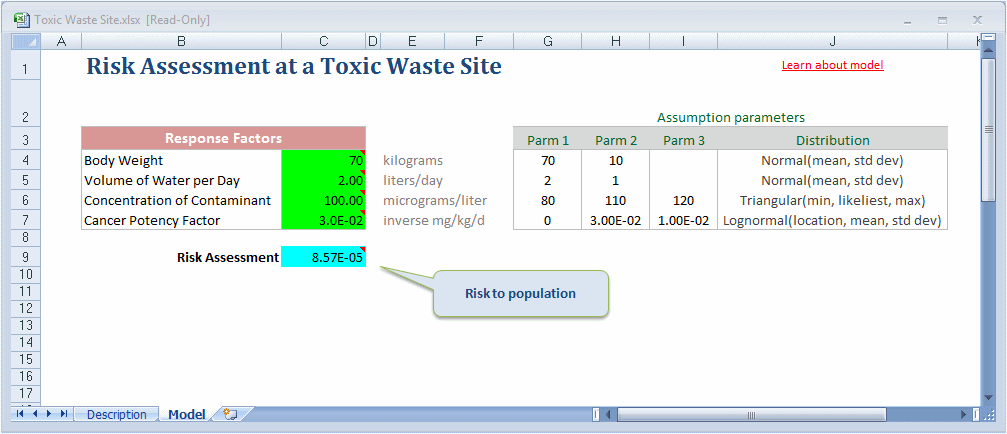
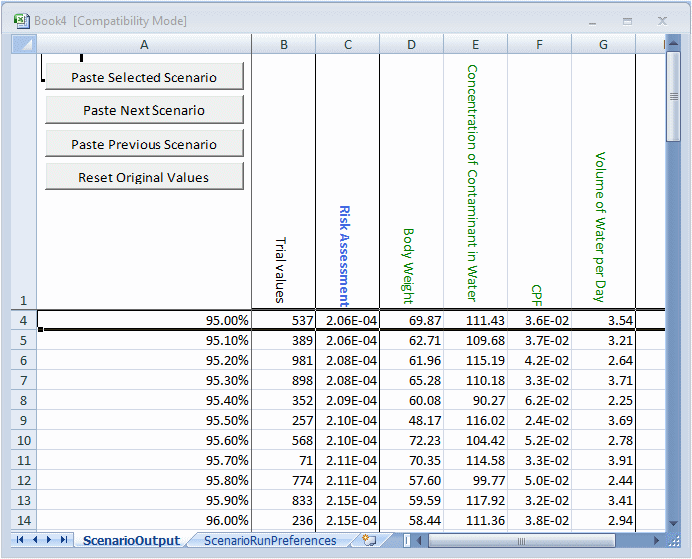
 要分析 98%:
要分析 98%: